bios恢复出厂教程
- 分类:win10 发布时间: 2016年12月20日 10:00:01
bios恢复出厂教程是什么呢?BIOS作为电脑启动时的首要信息读取位置,如果设置不当将导致电脑无法正常引导启动。当电脑出现无法正常启动的故障时,我们可以通过恢复bios出厂设置来完成未知错误的修复。下面就来看一下具体的bios恢复出厂教程。
开机,待电脑第一屏幕信息出现时,根据屏幕下方的信息提示,如“Press DEl Enter Bios”、“Press F1 to Run Setup”之类信息时,按相应的键进入BIOS程序界面。(bios设置u盘启动)
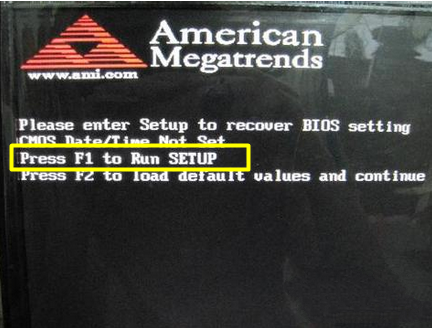
在BIOS界面中,将光标移动到“Load Optimized Default”项,并按回车键。
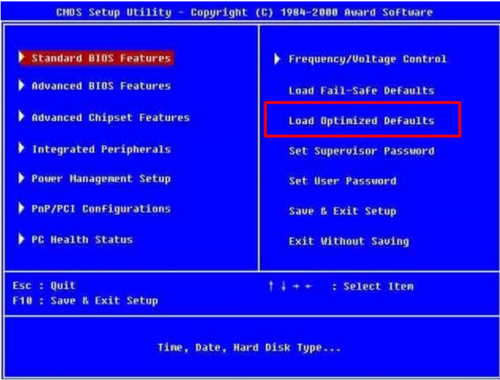
然后在弹出的窗口中选择“OK”并按回车键来实现恢复出厂设置。
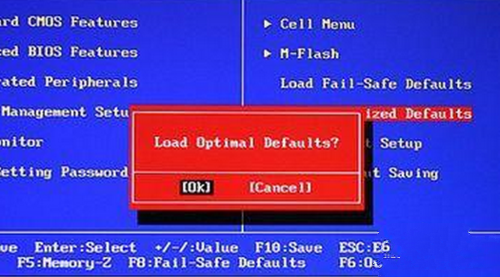
还有一种实现恢复BIOS出厂设置的方法,就是将主板上的纽扣电池拆下,并保持15钞以上,再安装上去,即可消除BIOS信息,使其恢复出厂设置。

当然,有的主板上还配置有“硬跳线”,只需要按提示用跳线帽将“2”和“3”引脚短接一下,即可实现消除BIOS信息功能。

以上就是小编给你们介绍的bios恢复出厂教程,现在你们都已经会恢复bios出厂设置了吧,电脑无法正常启动的时候或者出现其他毛病的时候,就可以参考小编我这篇教程进行恢复bios出厂设置。
猜您喜欢
- 注册表命令,详细教您怎么打开注册表..2018/06/25
- 小编详解uefi安装win10系统方法..2018/11/22
- 笔记本电脑显示桌面快捷键是什么的介..2021/12/13
- tif格式,详细教您tif文件怎么打开..2018/05/28
- 告诉你win10电脑关机后自动开机怎么解..2019/01/19
- win10优化系统运行速度的步骤教程..2022/02/07
相关推荐
- windows10优盘在哪打开 2020-08-30
- 保留win10安装win11的步骤教程.. 2021-10-14
- 恢复bios出厂设置图文教程 2016-10-30
- 小鱼一键重装系统win10教程 2022-05-22
- 详细教您怎么解决电脑本地受限制或无.. 2018-10-30
- win10关闭自动更新方法汇总 2022-04-22




 粤公网安备 44130202001059号
粤公网安备 44130202001059号